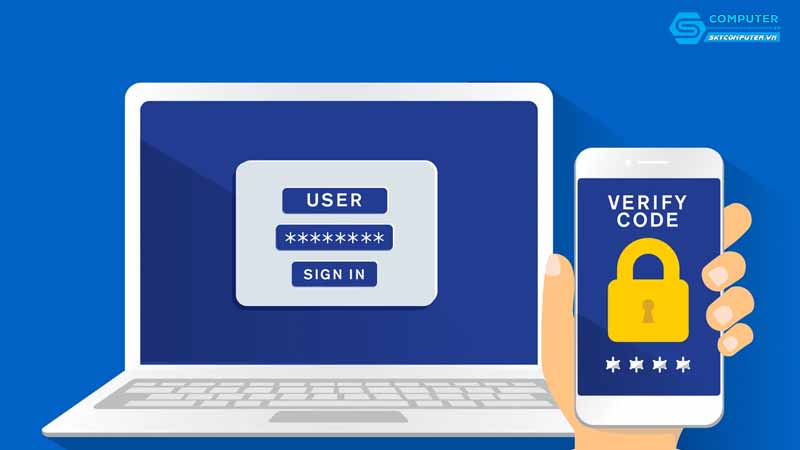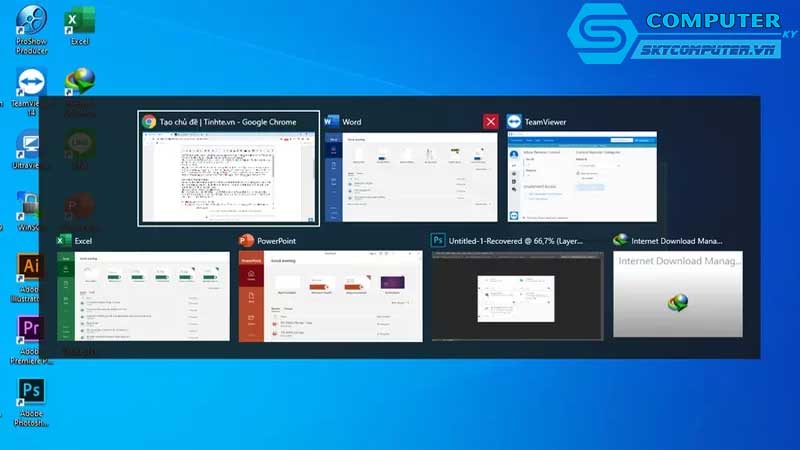Chưa có sản phẩm trong giỏ hàng.
Máy tính của tôi bị lỗi không nhận phần mềm diệt virus, tôi cần làm gì?
Phần mềm diệt virus là công cụ quan trọng để bảo vệ máy tính khỏi các mối đe dọa như virus, malware hay ransomware. Tuy nhiên, khi máy tính không nhận hoặc không cài đặt được phần mềm diệt virus, người dùng có thể đối mặt với nguy cơ bảo mật nghiêm trọng. Lỗi này có thể do xung đột phần mềm, hệ điều hành hoặc virus chặn cài đặt. Bài viết này sẽ hướng dẫn chi tiết cách khắc phục lỗi máy tính không nhận phần mềm diệt virus, đồng thời cung cấp mẹo bảo vệ máy tính, đặc biệt khi bạn cần đến công ty sửa máy tính Đà Nẵng để hỗ trợ chuyên sâu.
Nguyên nhân máy tính không nhận phần mềm diệt virus
Trước khi sửa lỗi, cần xác định lý do khiến máy tính không cài đặt hoặc chạy được phần mềm diệt virus. Một số nguyên nhân phổ biến bao gồm:
Xung đột phần mềm: Nhiều phần mềm diệt virus không tương thích với nhau, gây lỗi khi cài đặt.
Virus hoặc malware chặn: Một số malware ngăn cài đặt phần mềm bảo mật để duy trì hoạt động.
Hệ điều hành lỗi thời: Windows không cập nhật có thể không tương thích với phần mềm mới.
Thiếu quyền quản trị: Cài đặt phần mềm diệt virus yêu cầu quyền quản trị viên.
Tệp cài đặt hỏng: Tệp tải về từ nguồn không uy tín có thể bị lỗi.
Cấu hình hệ thống không đủ: Phần mềm diệt virus yêu cầu cấu hình tối thiểu (RAM, CPU).
Hiểu rõ nguyên nhân giúp bạn áp dụng giải pháp phù hợp. Nếu vấn đề phức tạp, công ty sửa máy tính Đà Nẵng có thể hỗ trợ kiểm tra và khắc phục.
Cách khắc phục lỗi máy tính không nhận phần mềm diệt virus

Dưới đây là các bước chi tiết để sửa lỗi máy tính không cài đặt hoặc chạy phần mềm diệt virus trên Windows.
Kiểm tra và gỡ cài đặt phần mềm diệt virus cũ
Xung đột giữa các phần mềm diệt virus là nguyên nhân phổ biến. Nếu đã cài một phần mềm diệt virus, hãy gỡ nó trước khi cài mới:
Mở Control Panel > Programs > Uninstall a Program.
Tìm phần mềm diệt virus hiện tại (như Avast, Kaspersky, Norton), nhấp Uninstall và làm theo hướng dẫn.
Sử dụng công cụ gỡ cài đặt chuyên dụng (nếu có) từ website chính thức của phần mềm để xóa triệt để các tệp còn sót lại.
Khởi động lại máy tính sau khi gỡ.
Sau đó, thử cài đặt phần mềm diệt virus mới. Nếu vẫn không thành công, công ty sửa máy tính Đà Nẵng có thể giúp loại bỏ xung đột phần mềm.
Tải phần mềm diệt virus từ nguồn uy tín
Tệp cài đặt hỏng hoặc từ nguồn không đáng tin có thể gây lỗi. Cách khắc phục:
Truy cập website chính thức của phần mềm diệt virus (như avast.com, kaspersky.com, malwarebytes.com).
Tải phiên bản mới nhất, phù hợp với hệ điều hành (32-bit hoặc 64-bit).
Đảm bảo kết nối internet ổn định để tránh hỏng tệp trong quá trình tải.
Sau khi tải, chạy tệp cài đặt với quyền quản trị viên bằng cách nhấp chuột phải > Run as administrator. Nếu lỗi vẫn xảy ra, công ty sửa máy tính Đà Nẵng có thể hỗ trợ kiểm tra tệp cài đặt.
Chạy cài đặt với quyền quản trị viên
Một số phần mềm diệt virus yêu cầu quyền quản trị để cài đặt:
Nhấp chuột phải vào tệp cài đặt, chọn Run as administrator.
Nếu được yêu cầu nhập thông tin tài khoản, sử dụng tài khoản quản trị viên.
Làm theo hướng dẫn cài đặt và khởi động lại máy nếu cần.
Nếu không có quyền quản trị hoặc gặp lỗi, công ty sửa máy tính Đà Nẵng có thể hỗ trợ thiết lập quyền truy cập.
Quét và loại bỏ virus hoặc malware
Malware có thể chặn cài đặt phần mềm diệt virus. Cách xử lý:
Tải công cụ diệt malware độc lập như Malwarebytes, AdwCleaner hoặc HitmanPro (có thể chạy mà không cần cài đặt).
Chạy công cụ ở chế độ Safe Mode:
Nhấn Windows + R, gõ msconfig, chọn tab Boot, bật Safe boot > Minimal, sau đó khởi động lại.
Chạy công cụ quét, xóa các tệp độc hại được phát hiện.
Thoát Safe Mode bằng cách bỏ chọn Safe boot trong msconfig và khởi động lại.
Nếu malware khó loại bỏ, công ty sửa máy tính Đà Nẵng có thể giúp dọn sạch hệ thống và cài đặt phần mềm bảo mật.
Cập nhật hệ điều hành Windows
Hệ điều hành lỗi thời có thể không tương thích với phần mềmਨ
System: mềm diệt virus. Cách khắc phục:
Mở Settings > Update & Security > Windows Update > Check for updates.
Cài đặt bản cập nhật mới nhất và khởi động lại máy.
Thử cài đặt lại phần mềm diệt virus.
Nếu cập nhật không giải quyết được, công ty sửa máy tính Đà Nẵng có thể kiểm tra hệ điều hành và khắc phục lỗi.
Kiểm tra cấu hình máy tính
Một số phần mềm diệt virus yêu cầu cấu hình tối thiểu. Kiểm tra thông số máy tính:
Nhấn Windows + R, gõ dxdiag, và nhấn Enter để xem thông tin CPU, RAM.
So sánh với yêu cầu hệ thống trên website của phần mềm diệt virus.
Nếu cấu hình yếu, cân nhắc nâng cấp RAM hoặc SSD để cải thiện hiệu suất.
Công ty sửa máy tính Đà Nẵng có thể tư vấn nâng cấp phần cứng nếu cần.
Mẹo bảo vệ máy tính khỏi virus và duy trì hiệu suất

Để tránh lỗi cài đặt phần mềm diệt virus và bảo vệ máy tính, áp dụng các mẹo sau:
Cài một phần mềm diệt virus duy nhất: Tránh cài nhiều chương trình cùng lúc để giảm xung đột.
Tải từ nguồn chính thức: Chỉ sử dụng phần mềm từ website uy tín.
Sao lưu dữ liệu định kỳ: Lưu trữ tệp quan trọng trên ổ cứng ngoài hoặc đám mây.
Cập nhật định kỳ: Giữ Windows và phần mềm diệt virus ở phiên bản mới nhất.
Tránh các website không an toàn: Hạn chế tải tệp từ nguồn không rõ ràng.
Nếu cần thiết lập hệ thống bảo mật toàn diện, công ty sửa máy tính Đà Nẵng có thể hỗ trợ tư vấn và cài đặt.
Khi nào cần tìm đến dịch vụ chuyên nghiệp?
Nếu đã thử các cách trên mà máy tính vẫn không nhận phần mềm diệt virus, vấn đề có thể liên quan đến hệ điều hành, malware phức tạp hoặc lỗi phần cứng. Công ty sửa máy tính Đà Nẵng có thể:
Loại bỏ malware và khôi phục hệ thống.
Cài đặt lại Windows nếu cần thiết.
Kiểm tra phần cứng để đảm bảo máy tính hoạt động ổn định.
Tư vấn phần mềm diệt virus phù hợp với nhu cầu.
Lỗi máy tính không nhận phần mềm diệt virus có thể được khắc phục bằng cách gỡ phần mềm cũ, tải từ nguồn uy tín, chạy với quyền quản trị, quét malware và cập nhật Windows. Những mẹo bảo vệ trong bài viết giúp bạn duy trì an toàn và hiệu suất máy tính. Nếu gặp khó khăn hoặc cần hỗ trợ kỹ thuật, hãy liên hệ công ty sửa máy tính Đà Nẵng để được tư vấn và khắc phục nhanh chóng. Hãy chủ động bảo vệ máy tính để đảm bảo an toàn dữ liệu và trải nghiệm sử dụng mượt mà!
Xem thêm:
Làm sao để sử dụng tính năng chia sẻ file giữa các máy tính trong mạng LAN?
Máy tính của tôi không thể chạy các ứng dụng yêu cầu Java, phải làm sao?